【Claris FileMaker 2024】フィールドの書式設定(時刻編) ~いろいろ設定できるんです~
2024年10月18日 10:00 AM
Claris FileMaker 2024
みなさま、こんにちは!
今回は、Claris FileMakerにおける時刻フィールドの書式設定をご紹介いたします。
前回のフィールドの書式設定(数字編)の続編になります。
またタイムスタンプフィールドの書式も時刻フィールドと同じ設定になります。合わせて参考にしてください。
書式設定のブログも、とうとう3シリーズ目です。夢に描いていた書式設定マスターまであと少しといったところでしょうか。今回も最後までお読みいただければ幸いです。
日付編、数字編をまだお読みになっていない方は、よろしければこちらからお読みいただければと思います。
日付編
数字編
=========================================
まずは時刻フィールドについて簡単に説明します。時刻フィールドのデータは、秒数で管理されるデータで加算や減算といった計算が時刻としておこなわれます。
例えば、フィールドA + 3600 の式で フィールドAの値が10:15:00 の場合、結果は11:15:00になります。
では早速時刻フィールドの書式設定についてご紹介していきましょう。
今回は、以下の2項目に分けてご紹介します。
- 時刻の書式設定をするには
- 設定できる書式
=========================================
1. 時刻の書式設定をするには
レイアウトモードにして、インスペクタを表示させます。

書式を設定したい時刻フィールドを選択し、インスペクタで設定を行います。
データタブの「データの書式設定」で時計マークをクリックします。
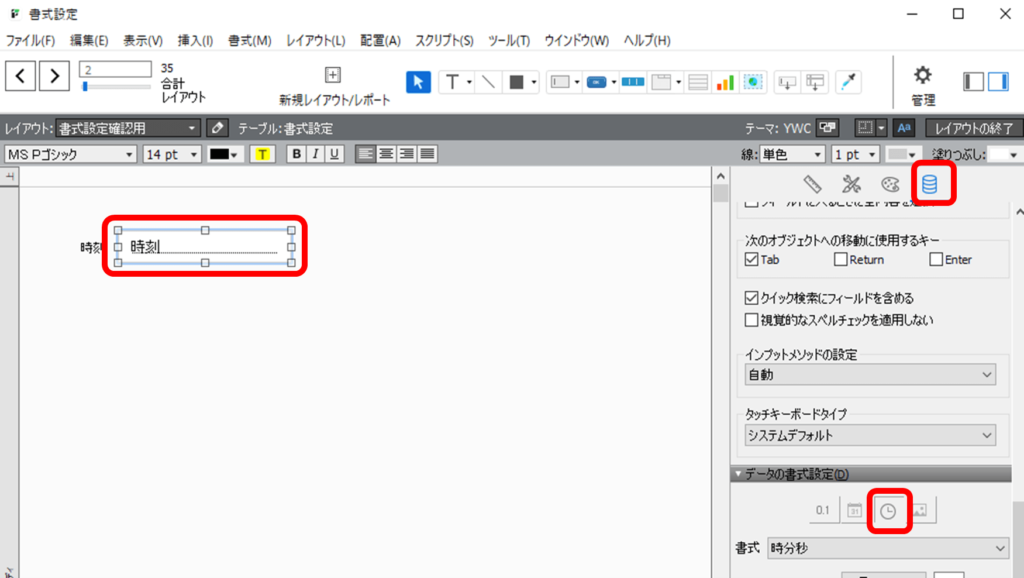
これで時刻の書式設定を行う準備ができました。
2. 設定できる書式
①時刻フィールドの書式
書式からドロップダウンリストで設定できる書式を選択します。
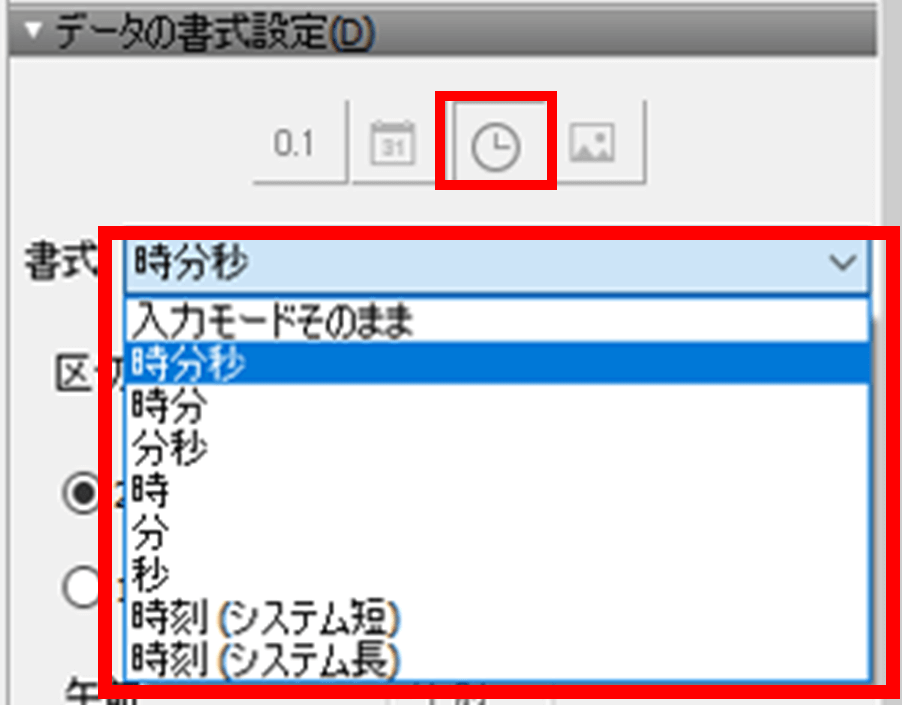
各項目について確認していきましょう。
| 書式 | 説明 |
|---|---|
| 入力モードそのまま | 入力したとおりに表示 |
| 時分秒 | TT:MM:SS のように表示 |
| 時分 | TT:MM のように表示 |
| 分秒 | MM:SS のように表示 |
| 時 | TT のように表示 |
| 分 | MM のように表示 |
| 秒 | SS のように表示 |
| 時刻(システム短) | 現在のシステム書式を使用した時刻 例:8:23 |
| 時刻(システム長) | 現在のシステム書式を使用した時刻 例:8:23:54 |
太字になっている書式はオプションの設定が可能です。
書式「入力モードそのまま」、「時刻(システム短)」、「時刻(システム長)」 を選択すると
オプションで設定できる項目はありません。
今回はオプション設定可能な以下の書式、
「時分秒」、「分秒」、「秒」、「時」、「分」、「秒」の紹介をしていきます。
オプション設定の種類は「区切り線」「時間制」「前置文字」「日本語」となります。
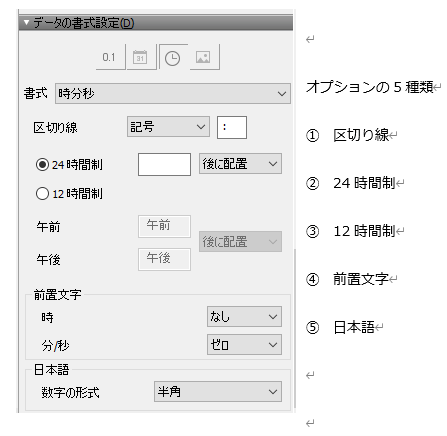
ここから各オプションについて詳しく見ていきます。
②区切り線
「時」「分」「秒」を区切る文字や記号を指定します。
初期値は「記号」に「:」が設定されているので、初期表示は「TT:MM:SS」や「TT:MM」、「MM:SS」のようになります。ただし書式に「時」、「分」、「秒」を設定した場合は無視されます。「記号」は自由に変更が可能です。
「漢字」を選択した場合は、入力した時刻に合わせ表の表示のように「時」、「分」「秒」の文字で表示されます。
| 区切り線 | 値 | 表示 |
|---|---|---|
| 記号 | : | HH:MM:SS |
| 漢字 | HH時MM分SS秒 |
②24時間制
時刻を24時間で表示します。
文字や記号、それらを配置する位置を「前に配置」または「後に配置」と指定できます。
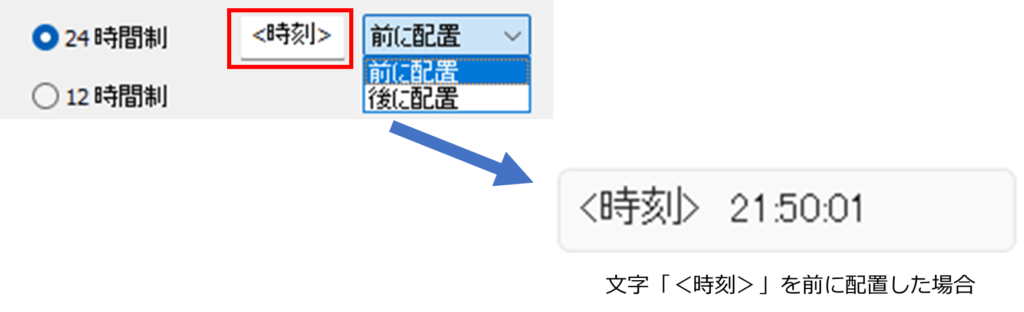
| 文字「<時刻>」を前に配置した場合 |
③12時間制
時刻を12時間で表示します。
午前と午後の表記を指定できます。初期値は「午前」「午後」となります。
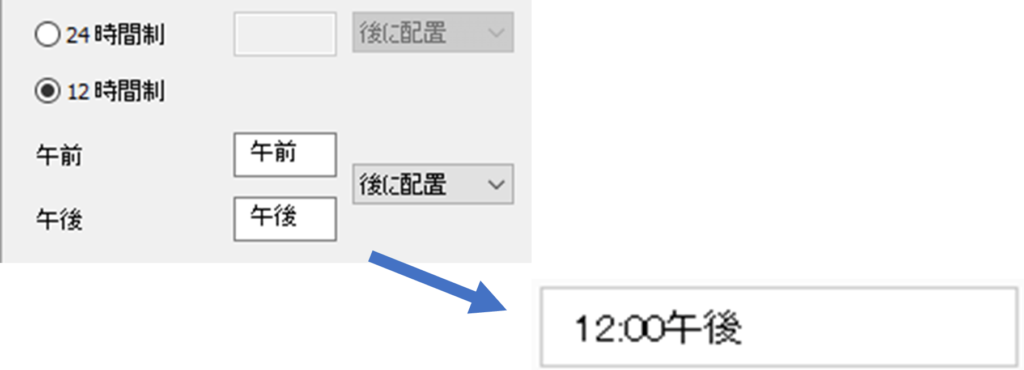
ポイント:時刻の数字と指定した文字が近すぎると思われる場合は、「␣午後」というように文字の前に「␣」スペースを入れて調整してみましょう。
指定する文字を「AM␣」「PM␣」に変更してみた場合の表示を見てみます。
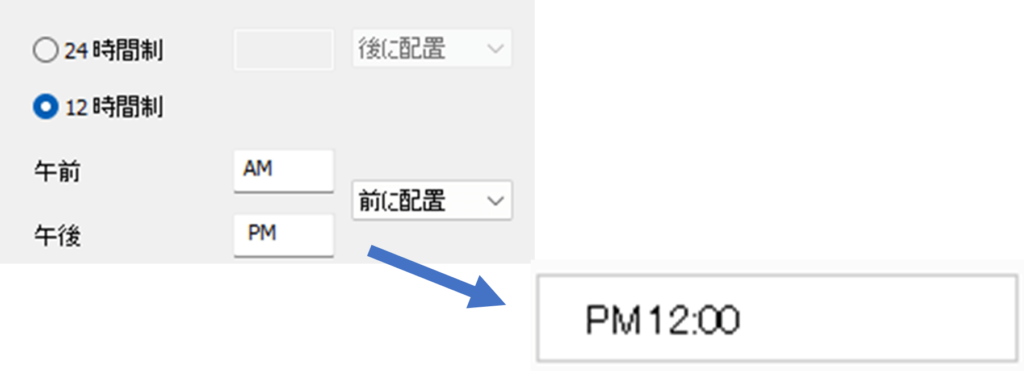
配置は前と後を選択することができます。
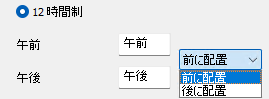
④前置文字
「時」、「分/秒」が1桁である場合、1桁の数字の前に表示する文字を指定することができます。
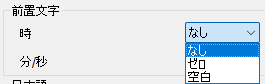
選択肢は「なし」、「ゼロ」、「空白」の3つです。
フィールドには「00:00:00」 と入力しました。それぞれの表示を認してみましょう。
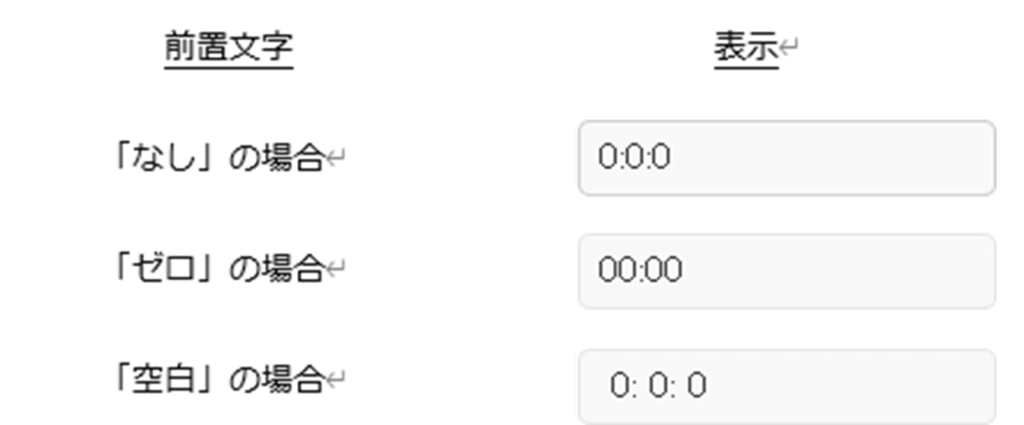
⑤日本語
書式設定最後の項目に「日本語」があります。
ここでは数字の形式を設定することができます。
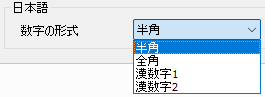
選択肢は「半角」,「全角」,「漢数字1」,「漢数字2」の4つです。
フィールドには「00:00:00」 と入力しました。それぞれの表示を確認してみましょう。
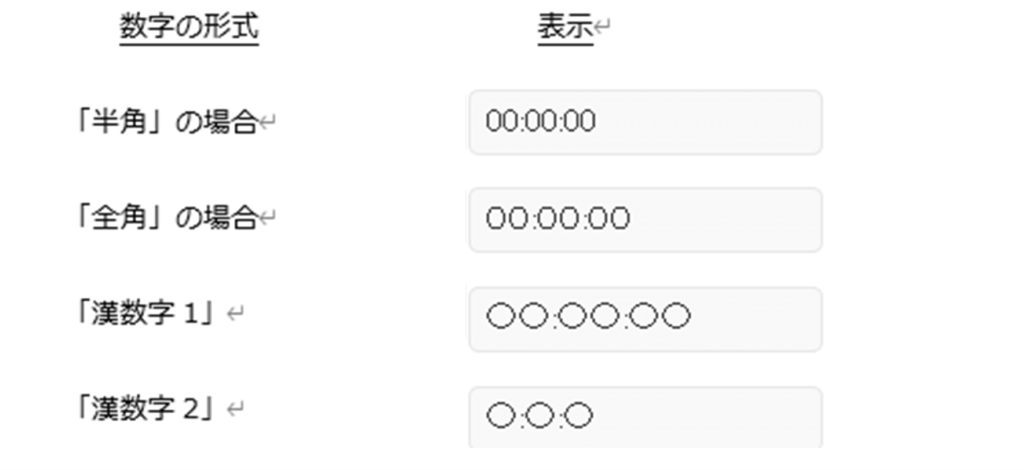
======================================
いかがでしたでしょうか。時刻の書式設定も様々な設定がありました。
是非皆様も好みや目的に合わせた書式を設定していただければと思います。
本ブログが少しでも皆様の開発のお役に立てば幸いです。
最後までお読みいただきどうもありがとうございました。
